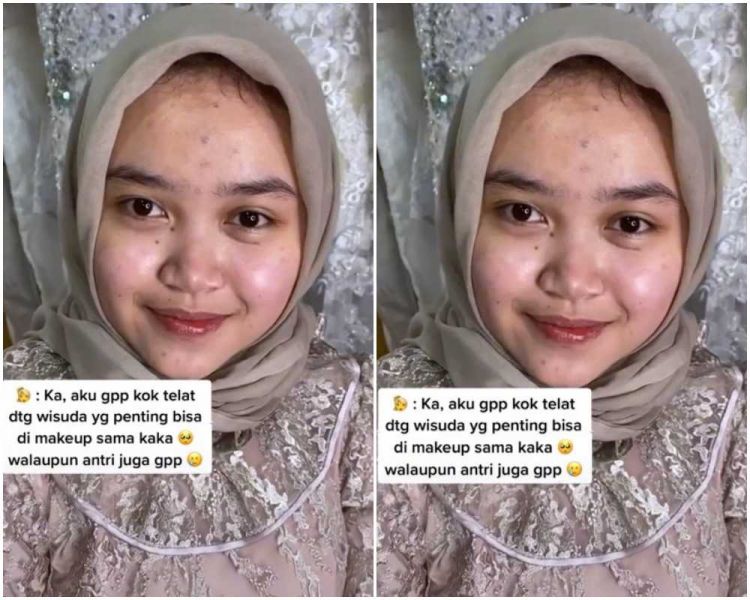Mengenal Capture Button di iPhone 16 dan cara menggunakannya
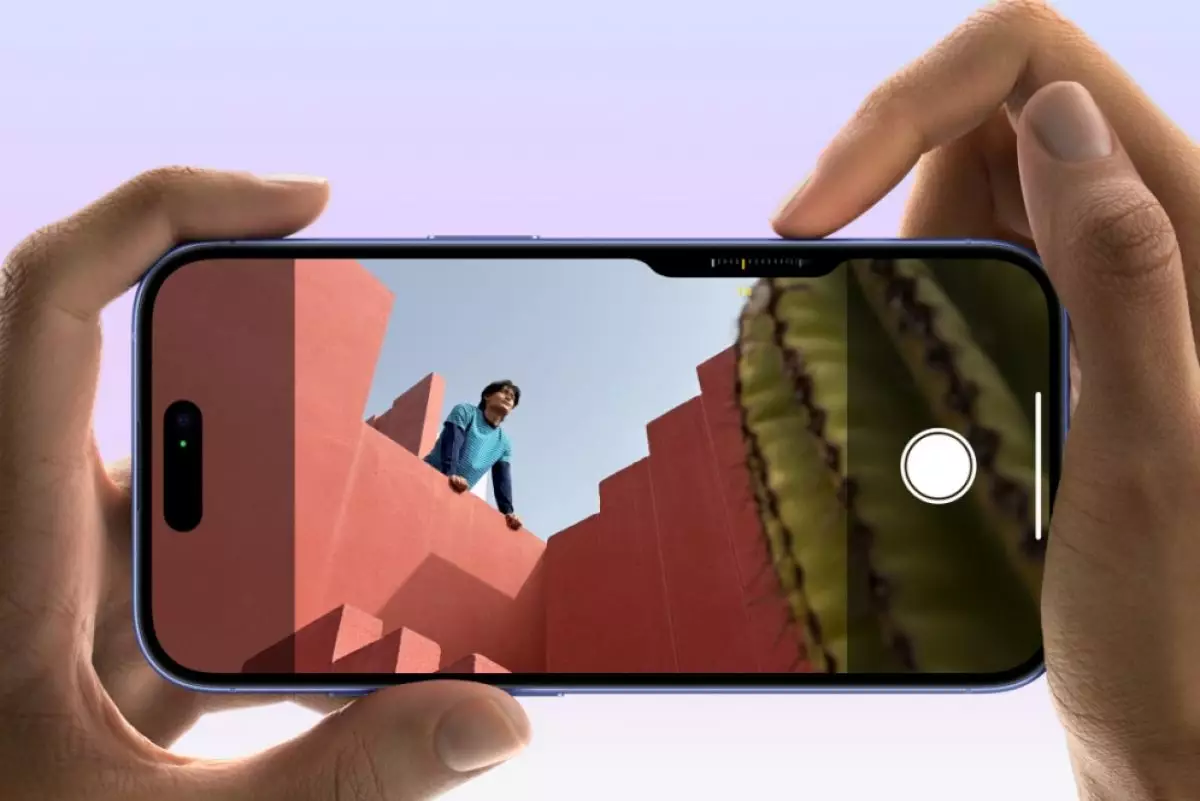
Mengenal Capture Buttton iPhone 16
Cara menyesuaikan Capture Button

- Cara menggunakan Action Button di iPhone, mengerjakan berbagai tugas jadi lebih praktis Action Button adalah tombol yang dapat diprogram untuk dapat melakukan berbagai tugas
- iPhone 16 dan iPhone 16 Plus hadir dengan tombol action baru, ini fungsinya iPhone 16 hadir dengan teknologi layar Ceramic Shield baru
- Cara maksimalkan penggunaan iPhone dengan menyetel pengaturan fitur iOS 18 Kamu dapat membuat beberapa perubahan di iPhone dengan mengoptimalkan iOS 18
Kamu dapat mengonfigurasi Kontrol Kamera untuk membuka aplikasi pihak ketiga yang kompatibel seperti Halide Camera atau Snapchat, fitur Pembesar Apple, atau pemindai kode QR bawaan iPhone, atau tidak melakukan apa pun.
Untuk mengubahnya, buka Pengaturan > Kamera > Kontrol Kamera dan pilih “Kamera”, “Pemindai Kode”, “Kaca Pembesar”, atau “Tidak Ada”.
Kamu juga dapat mengubah apakah satu atau dua kali klik Capture Button diperlukan untuk meluncurkan aplikasi kamera default dengan memilih “Klik Tunggal” atau “Klik Dua Kali” di pengaturan Kontrol Kamera. Penyempurnaan Kontrol Kamera lebih lanjut, seperti jumlah gaya yang diperlukan untuk menekan ringan dan keras, tersedia di pengaturan aksesibilitas.
Buka Pengaturan > Aksesibilitas > Kontrol Kamera dan pilih opsi kekencangan di bawah “Tekan Cahaya” untuk mengontrol seberapa keras penekanan ringan yang diperlukan untuk mendaftar. Kamu juga dapat mencoba pengaturan tekanan di layar ini. Untuk menyesuaikan seberapa cepat kamu harus menekan dua kali Capture Button, seret penggeser “Double Light-Press Speed” ke kiri atau kanan.
Untuk mematikan gerakan tekan ringan, nonaktifkan “Tampilkan Penyesuaian”. Kamu bahkan dapat mematikan Kontrol Kamera sepenuhnya jika berbenturan dengan gerakan di aplikasi lain dengan menonaktifkan “Kontrol Kamera”.
Capture menyediakan antarmuka perangkat keras yang unik untuk interaksi langsung dengan sistem kamera iPhone, yang terasa seperti kamera SLR digital yang mahal. Fitur ini akan menjadi lebih berguna ketika aplikasi pihak ketiga favorit mulai mendukungnya dan Apple meluncurkan pembaruan selama masa pakai iOS 18.
RECOMMENDED ARTICLE
- Apple mengklaim dengan beberapa perubahan, iPhone 16 lebih mudah diperbaiki
- iPhone 16 dan 16 Plus tidak memiliki layar dengan kecepatan refresh rate 120hz, begini penjelasannya
- Cara menyesuaikan Pusat Kontrol iPhone setelah menginstal iOS 18
- 5 Fitur iPhone 16 Pro yang sudah lama dimiliki ponsel cerdas Android
- Apakah iPhone 16 dan 16 Pro tahan air? Ini yang perlu kamu ketahui dan cara mengatasinya ketika basah
HOW TO
-

Cara menjalankan aplikasi dan game Windows di Android menggunakan Winlator terbaru di 2025
-

Cara record Zoom di laptop dan MacBook yang simpel dan mudah, sekaligus trik merangkum meeting pakai A
-

5 Langkah preventif merawat baterai HP di tengah musim pancaroba 2025, ternyata ini yang bikin rusak
-

Cara mengetahui dan memeriksa jumlah siklus baterai iPhone terbaru 2025, ini 5 langkah merawatnya
-

Cara menghentikan baterai laptop agar tidak terisi daya di atas 80% di Windows 11, ini alasannya
TECHPEDIA
-

Ini sejarah dan kegunaan teks viral "Lorem Ipsum" di tugu IKN, sudah ada sejak abad ke 16
-

Penjelasan mengapa port USB punya banyak warna, format terbaru di 2025 punya kecepatan 80 Gbps
-

10 Cara download gambar di Pinterest kualitas HD, cepat dan mudah dicoba
-

Cara download game PS2 dan PS3 di laptop dan HP, bisa main berdua
-

10 Fitur canggih iPhone 16E, bakal jadi HP Apple termurah di bawah Rp 10 juta?
LATEST ARTICLE
HOW TO Selengkapnya >
-
![Cara menjalankan aplikasi dan game Windows di Android menggunakan Winlator terbaru di 2025]()
Cara menjalankan aplikasi dan game Windows di Android menggunakan Winlator terbaru di 2025
-
![Cara record Zoom di laptop dan MacBook yang simpel dan mudah, sekaligus trik merangkum meeting pakai A]()
Cara record Zoom di laptop dan MacBook yang simpel dan mudah, sekaligus trik merangkum meeting pakai A
-
![5 Langkah preventif merawat baterai HP di tengah musim pancaroba 2025, ternyata ini yang bikin rusak]()
5 Langkah preventif merawat baterai HP di tengah musim pancaroba 2025, ternyata ini yang bikin rusak
-
![Cara mengetahui dan memeriksa jumlah siklus baterai iPhone terbaru 2025, ini 5 langkah merawatnya]()
Cara mengetahui dan memeriksa jumlah siklus baterai iPhone terbaru 2025, ini 5 langkah merawatnya